
Consultar la actividad reciente en una presentación compartida en la app Keynote del iPhone
Puedes recibir actualizaciones fácilmente de todo lo que ha ocurrido en una presentación compartida. La lista de actividades registra cuándo alguien a quien has invitado a tu presentación realiza alguna de las acciones siguientes:
Realiza ediciones, como añadir, editar, redimensionar, mover y pegar (pero no los cambios de estilo).
Añade comentarios y respuestas a los comentarios.
Se une a una presentación colaborativa por primera vez.
Gestiona la presentación con acciones como restaurarla o cambiar su contraseña.
También puedes recibir notificaciones de diferentes actividades.
Consultar la actividad en una presentación compartida
Puedes consultar la lista de actividades de una presentación compartida para descubrir lo que ha ocurrido desde la última vez que la visitaste.
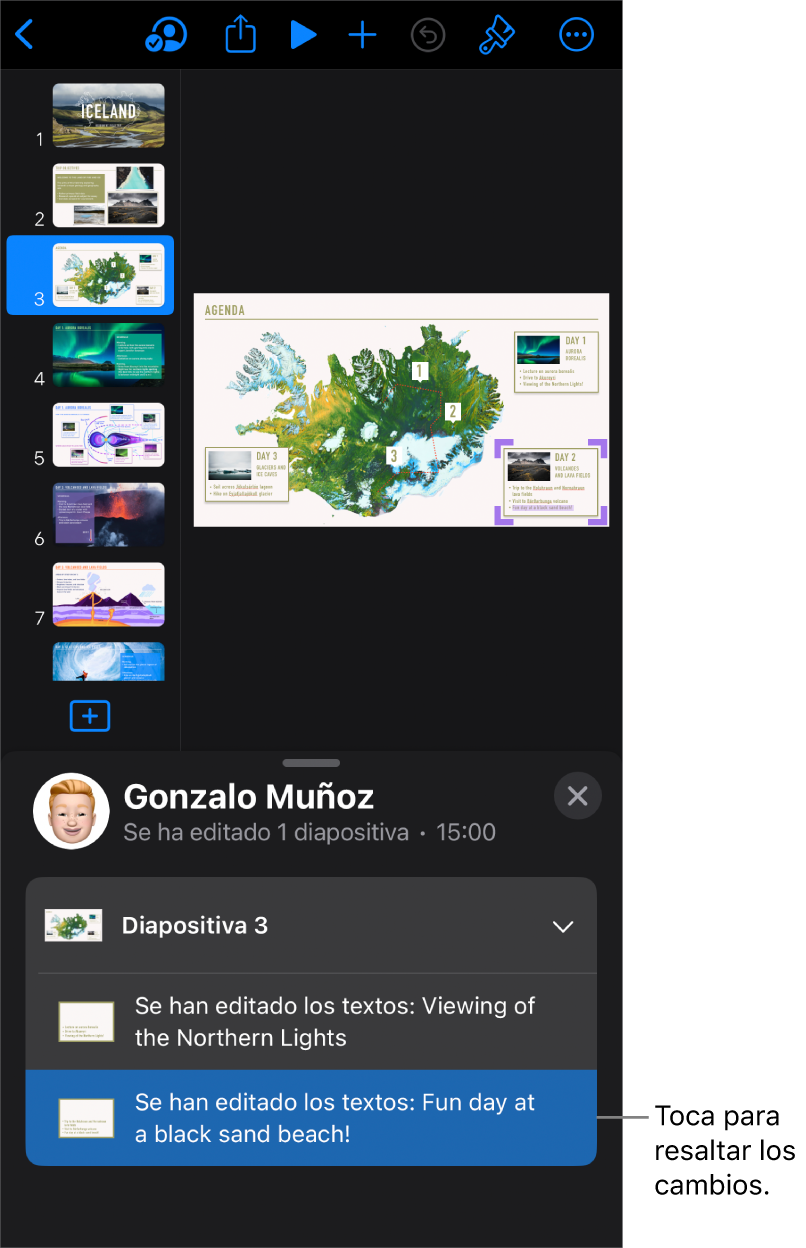
En una presentación compartida, toca
 en la barra de herramientas y, a continuación, toca “Mostrar toda la actividad”.
en la barra de herramientas y, a continuación, toca “Mostrar toda la actividad”.Si no ves esta opción, es posible que tengas que salir de un modo o cerrar una barra lateral.
Los cambios realizados se enumeran en una lista detallada. Las ediciones y los comentarios más recientes aparecerán al principio. En la parte inferior se enumeran las actividades relacionadas con las personas que se unen al archivo o que llevan a cabo alguna acción de gestión.
Realiza cualquiera de las siguientes operaciones:
Haz clic en la flecha desplegable para ver los cambios con más detalle, como las ediciones que ha hecho un participante en diferentes lugares.
Toca una actividad resaltada para mostrar dónde se ha hecho el cambio y marcar todas las actualizaciones nuevas como leídas.
Consejo: Para ver un resumen de la actividad rápidamente al abrir una presentación compartida, toca
 y, a continuación, consulta las últimas actualizaciones debajo de “Actividad más reciente”. Si no ha cambiado nada desde tu última visita, un mensaje te indica de que esos son todos los cambios.
y, a continuación, consulta las últimas actualizaciones debajo de “Actividad más reciente”. Si no ha cambiado nada desde tu última visita, un mensaje te indica de que esos son todos los cambios.
Para cerrar la lista de actividades, toca
 .
.
A continuación se indican algunos aspectos a tener en cuenta:
La lista de actividades contiene las actividades que se han llevado a cabo al menos en los últimos 30 días, incluidas las tuyas. Solo se resaltan las últimas que han realizado otras personas.
Los participantes recién añadidos pueden ver todo el historial de colaboración en la lista de actividades (de al menos los últimos 30 días).
En una presentación pública (una presentación que tenga el acceso ajustado en “Cualquiera que tenga el enlace” y el permiso en “Lectura y escritura”), los participantes marcados como “Invitado” en la lista de actividades y en las notificaciones no han iniciado sesión en iCloud.
Los comentarios atribuidos a “Alguien” los realizaron participantes que hicieron comentarios y después abandonaron la presentación.
Ver los participantes que están trabajando en la presentación
Puedes ver en tiempo real lo que están haciendo los participantes en una presentación compartida. En la presentación, cada participante aparece como un cursor o resaltado en un color específico, que coincide con el color situado junto a su nombre en la lista de participantes.
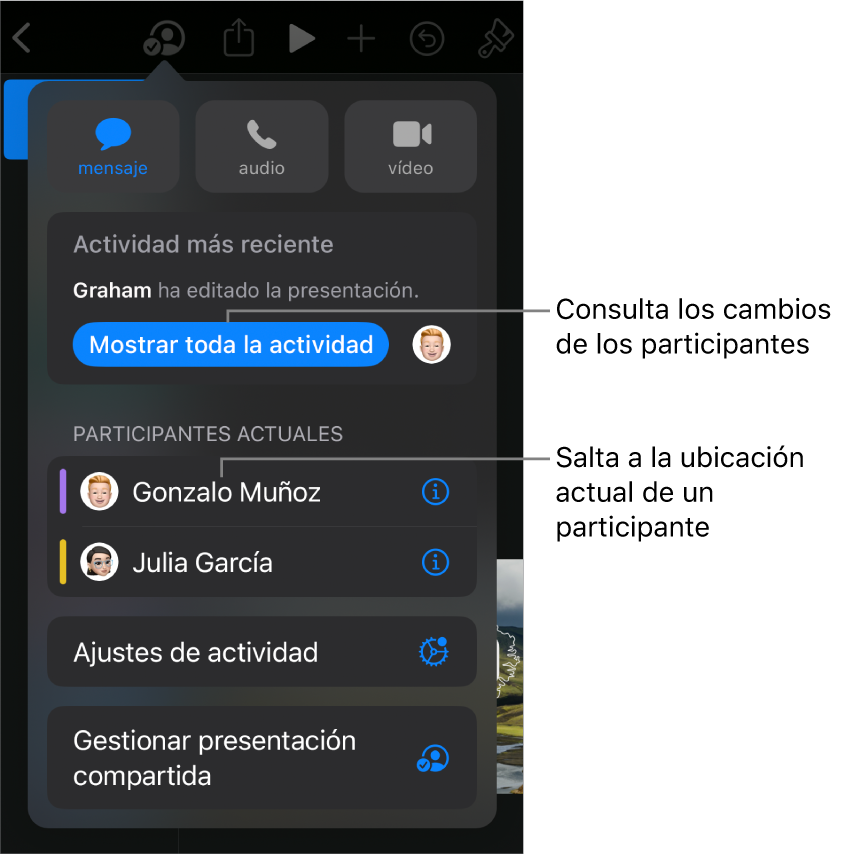
Para ver en tiempo real lo que están haciendo los participantes:
En una presentación compartida, toca
 en la barra de herramientas.
en la barra de herramientas.Realiza cualquiera de las siguientes operaciones:
Seguir las ediciones de algún colaborador: Toca el nombre de la persona en la lista de participantes para desplazarte al lugar en el que están trabajando en la presentación.
Mostrar u ocultar la actividad (cursores o selecciones de distintos colores): Toca “Ajustes de actividad” y, a continuación, usa el interruptor para mostrar u ocultar los cursores de los participantes.
Gestionar las notificaciones de actividad
Cuando colaboras en una presentación compartida, puedes decidir si quieres que se te notifique cuando alguien se una o haga ediciones o comentarios en la presentación.
En una presentación compartida, toca
 en la barra de herramientas y, a continuación, toca “Ajustes de actividad”.
en la barra de herramientas y, a continuación, toca “Ajustes de actividad”.Activa o desactiva las notificaciones para ver cuando alguien se une, edita o comenta.
También puedes mostrar u ocultar los cursores de los participantes y el resaltado de las actividades.
Toca Aceptar.
Nota: Si no recibes las notificaciones, es posible que tengas que permitir las notificaciones de la app Keynote. Ve a Ajustes > Notificaciones > Keynote y, a continuación, activa “Permitir notificaciones”.